کلیدهای عبور یک فناوری جدید در دنیایی هستند که به کار با رمزهای عبور عادت کرده اند. اگر روی ایجاد یک تجربه کاربری عالی (UX) تمرکز کنید، افزودن کلیدهای عبور به عنوان یک گزینه احراز هویت، زندگی دیجیتالی کاربران را آسانتر و امنتر میکند. بهترین روشها برای کلیدهای عبور در حال تکامل هستند و پیروی از راهنماییها برای سفرهای رایج کاربر، روند توسعه شما را سرعت میبخشد و اطمینان میدهد که کاربران شما در استفاده از کلیدهای عبور موفق هستند.
این مقاله توصیه هایی را برای سفرهای کاربر زیر بیان می کند:
- ایجاد کلیدهای عبور
- ایجاد حساب های جدید با کلیدهای عبور
- ورود به سیستم با کلیدهای عبور
- مدیریت کلیدهای عبور
این توصیهها بر اساس تحقیقات و راهنماییهای UX توسط FIDO Alliance و آموختههای تیم تجربه کاربر در Google است.
همه توصیهها در مثال Trailblazer، یک سایت تخیلی تناسب اندام نشان داده شدهاند.
در حالی که بهترین روشها را دنبال میکنید، باید تجربه کاربری خود را زودتر و مکرراً در صورت امکان آزمایش کنید. این کمک می کند تا اطمینان حاصل کنید که اجرای سیستم رمز عبور شما بصری است و با نیازهای کاربران شما مطابقت دارد.
ایجاد کلیدهای عبور
برای اطمینان از اینکه کاربران شما طرز فکر درستی برای ایجاد یک رمز عبور دارند، از ایجاد کلیدهای عبور در کنار وظایف مربوط به حساب بخواهید. چهار سفر کلیدی کاربر وجود دارد که در آن توصیه میشود گزینهای برای ایجاد کلیدهای عبور اضافه شود:
- در حین ورود به سیستم
- در قسمت امنیت در تنظیمات حساب کاربری.
- پس از بازیابی اکانت
- پس از صدور مجوز مجدد
وارد شوید
فرآیند ورود به سیستم فرصتی عالی برای معرفی کلیدهای عبور است زیرا کاربران در این مرحله از سفر خود روی امنیت و احراز هویت تمرکز کرده اند.
معرفی کلیدهای عبور در مرحله ورود به سیستم به شما این امکان را می دهد که به طور فعال کاربران را برای موفقیت در تعاملات آینده خود با سرویس خود تنظیم کنید. این زمان بندی همچنین با سطح بالایی از اطمینان از اینکه کاربر واقعاً همان چیزی است که ادعا می کند مطابقت دارد و امنیت کلی و تجربه کاربری پلت فرم شما را افزایش می دهد.
یک سفر عالی کاربر می تواند احراز هویت کاربر به طور معمول باشد، به او اجازه دهید بداند که می تواند یک رمز عبور ایجاد کند، گفتگوی سیستم عامل را برای ایجاد رمز عبور راه اندازی کند، و سپس به آنها اطلاع دهید که کلید عبور با موفقیت ایجاد شده است. سپس، به کاربر اجازه دهید در زمان خود حرکت کند.

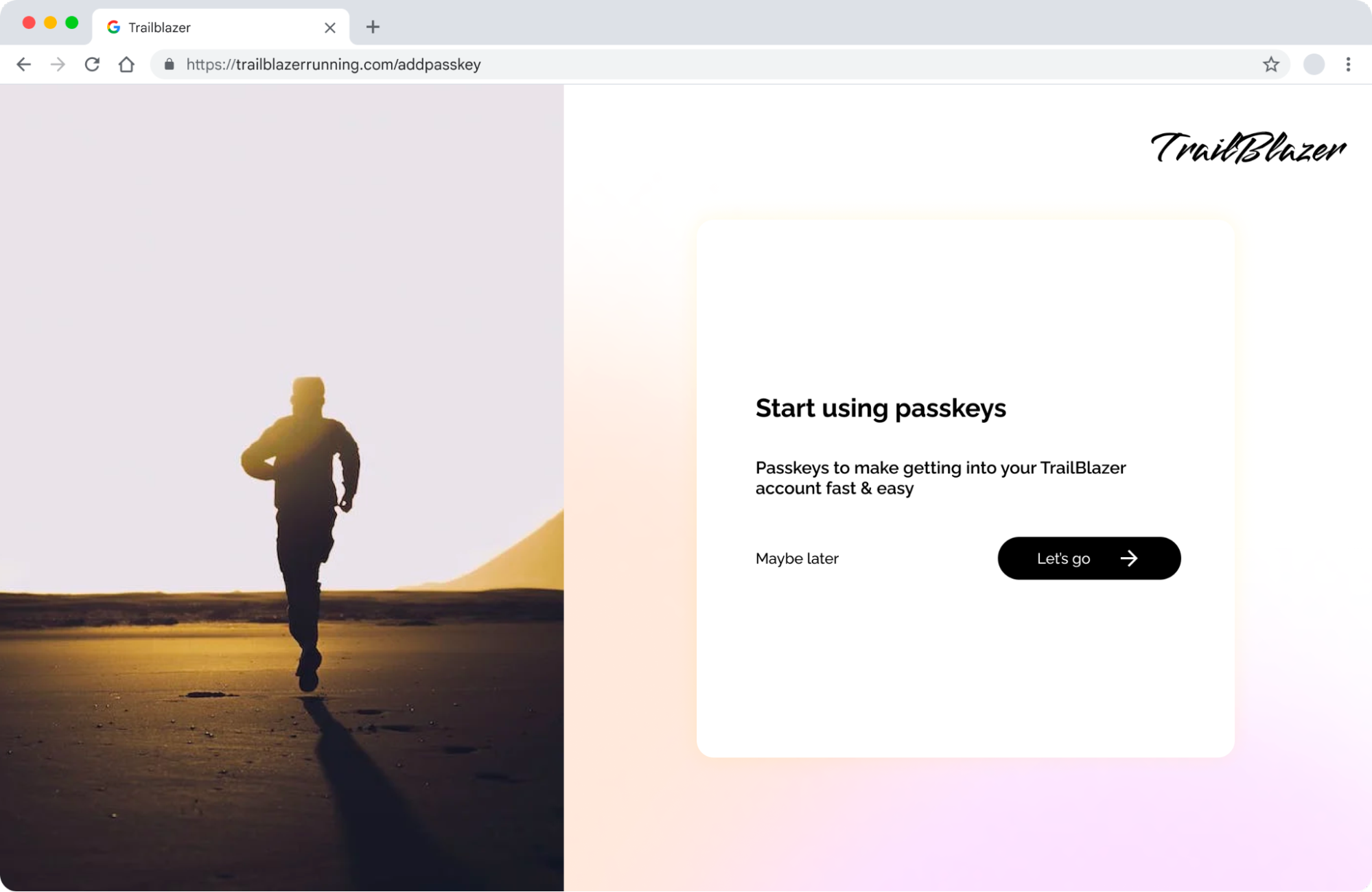
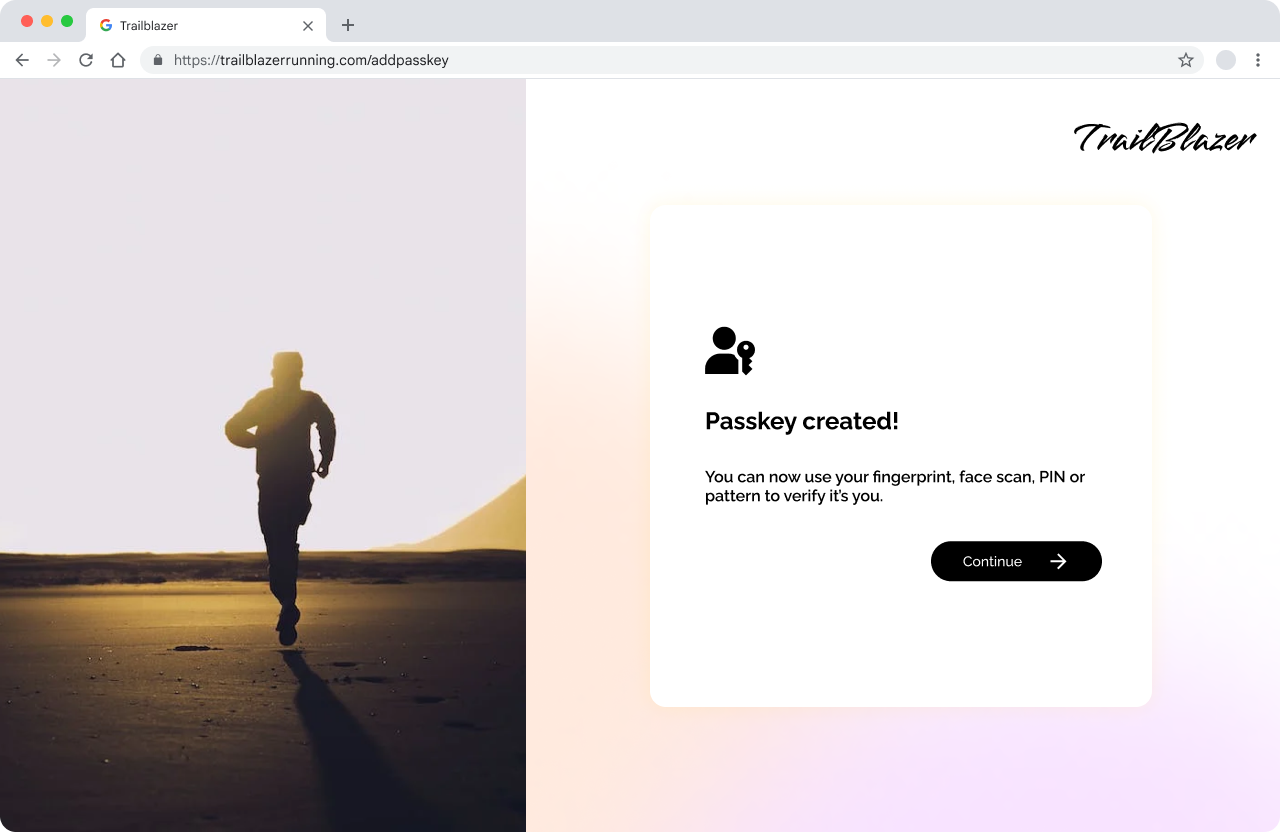
بخش امنیت در تنظیمات حساب کاربری
ادغام گزینه های کلید عبور در تنظیمات امنیتی حساب کاربری منطقی و از نظر زمینه ای مناسب است. این به کاربران امکان می دهد تا به راحتی رمز عبور خود را به عنوان بخشی از پیکربندی امنیتی کلی خود مدیریت و به روز کنند. همچنین میتواند زمان خوبی باشد که از کاربر اطلاعات بازیابی حساب خود مانند شماره تلفن یا ایمیل را بخواهید.
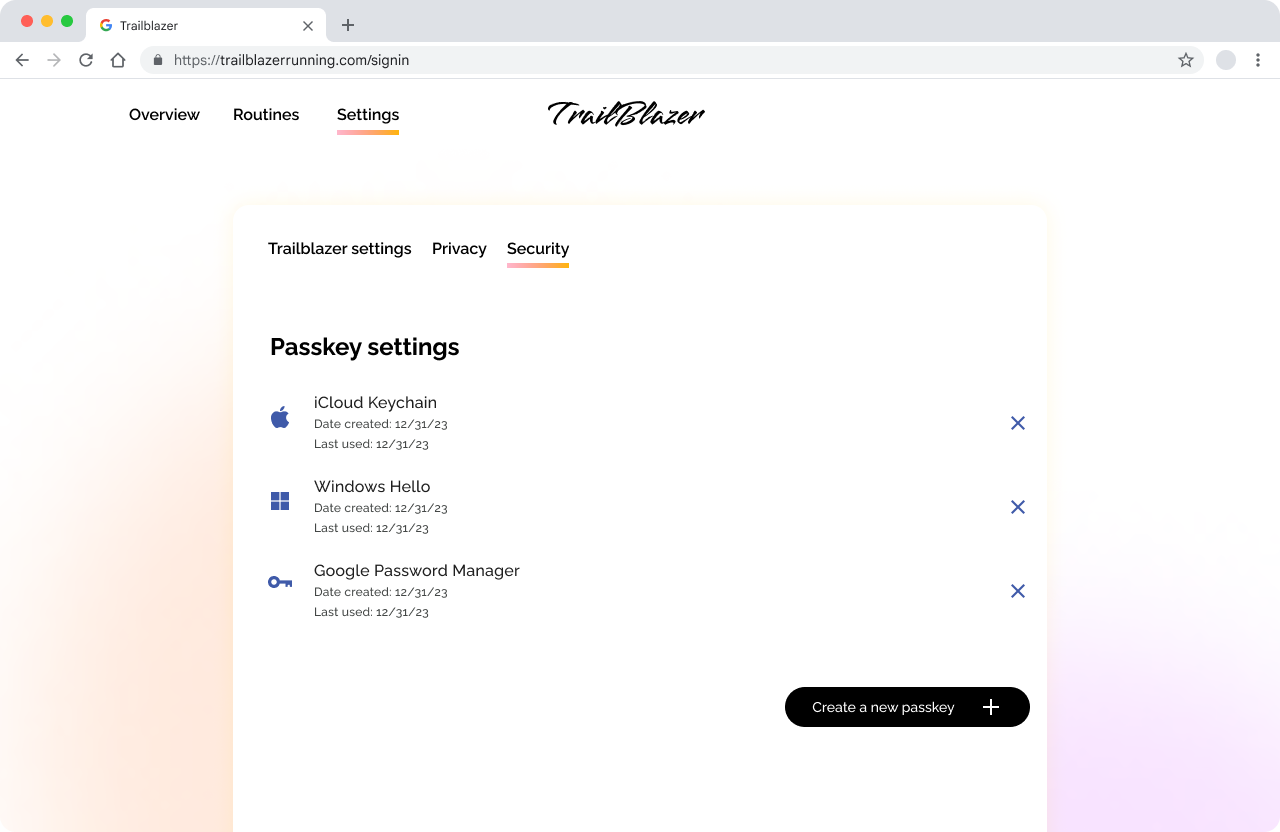
بازیابی
بازیابی حساب یک فرصت عالی دیگر برای تشویق کاربر به ایجاد رمز عبور است.
بازیابی هرگز فرآیند آسانی نیست و در آن لحظات اهمیت امنیت حساب احتمالاً در خط مقدم ذهن آنها قرار دارد. وقتی دوباره وارد شد، میتوانید به کاربر کمک کنید تا با ایجاد یک کلید عبور برای ورود به سیستم در آینده، خود را برای موفقیت آماده کند.
این زمینه را برای افزایش امنیت فراهم می کند و کاربر را برای یک تجربه موفق و کارآمد در تعاملات آینده قرار می دهد.
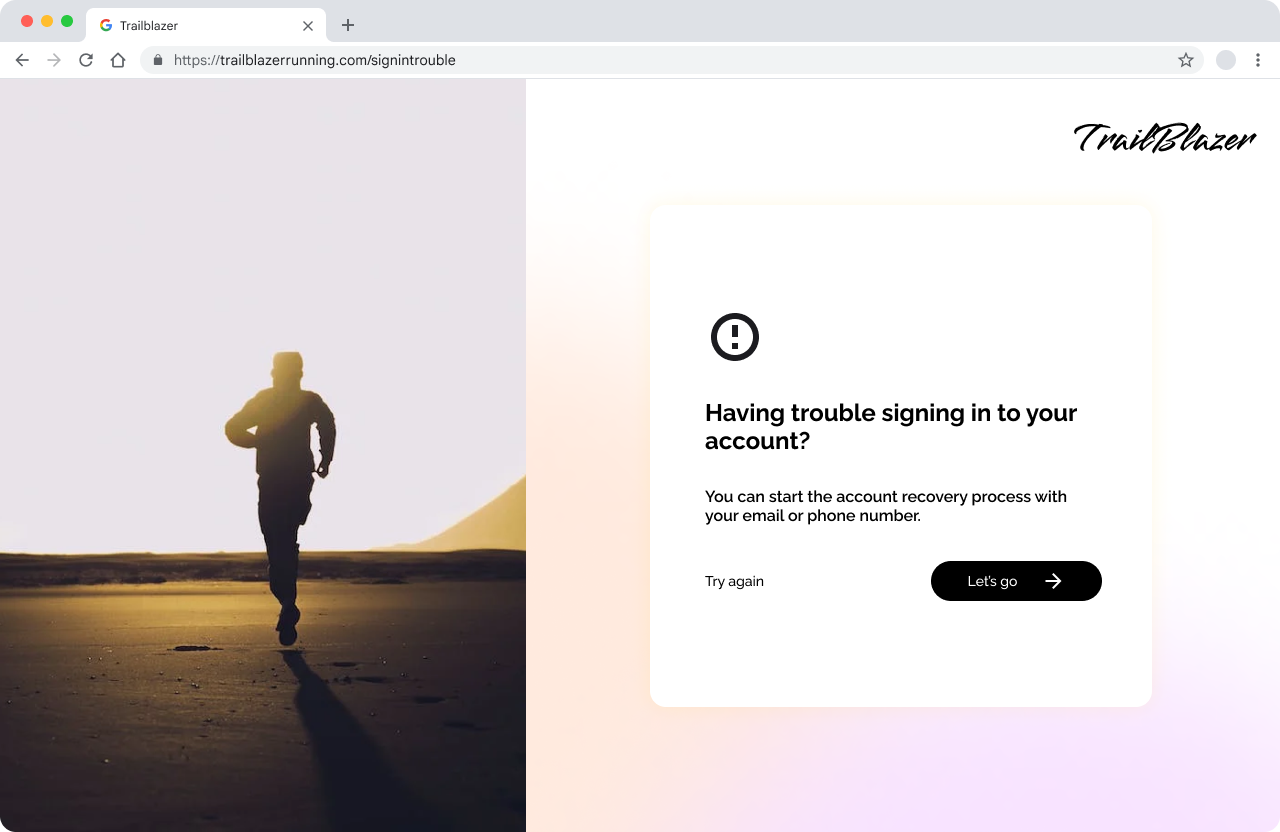
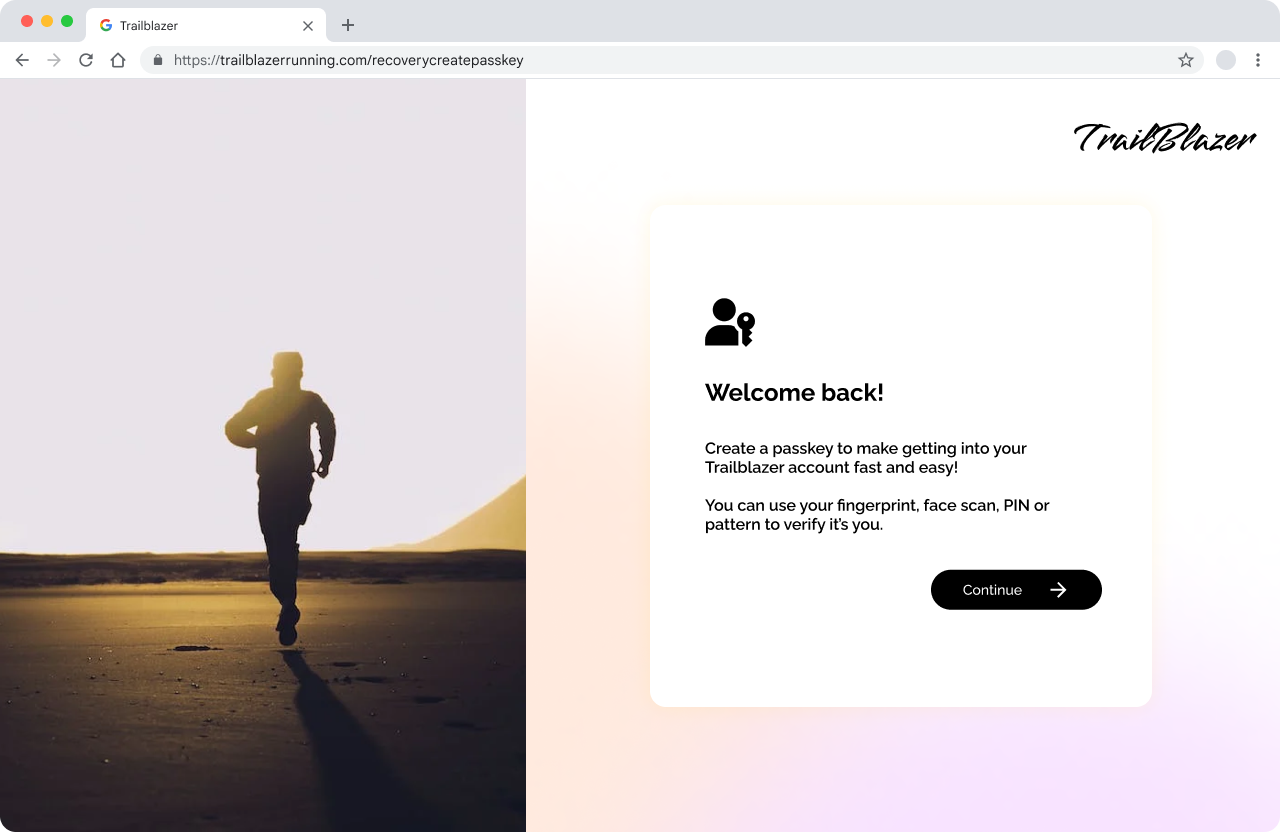
مجوز مجدد
گاهی اوقات لازم است از یک کاربر بخواهید دوباره وارد سیستم شود یا قبل از اینکه بتواند اقدامات حساسی مانند ارسال پول یا ویرایش اطلاعات شخصی را انجام دهد، یک چالش را پشت سر بگذارد. هنگامی که کاربر با موفقیت هویت خود را تأیید کرد، این می تواند یک فرصت ایده آل برای تشویق کاربر برای ایجاد یک رمز عبور باشد.
این فرصت باعث افزایش آگاهی کاربر از امنیت می شود، اما همچنین نوید یک فرآیند احراز هویت مجدد راحت تر را در تعاملات آینده می دهد. رویکرد پیشگیرانه امنیت کلی حساب را افزایش می دهد و در عین حال تجربه کاربر پسند را ارتقا می دهد.
لغو ایجاد رمز عبور
اگر ایجاد رمز عبور موفقیتآمیز نبود، به کاربر اطلاع دهید و قابلیتی را در نظر بگیرید که به بازخورد کاربر برای درک مشکلات احتمالی اجازه میدهد (این میتواند در محصول، یا حتی از طریق ایمیل یا مسیر دیگری باشد).
علاوه بر این، یک مسیر ساده برای کاربر فراهم کنید تا بتواند دوباره فرآیند ایجاد را انجام دهد، یا در آینده مجدداً یک کلید عبور جدید ایجاد کند، مانند تنظیمات امنیتی. این رویکرد تضمین میکند که حتی اگر کاربر عمداً یا ناخواسته ایجاد رمز عبور را لغو کند، راهی برای تلاش مجدد وجود دارد.
ایجاد حساب های جدید با کلیدهای عبور
هنگام ایجاد یک حساب کاربری جدید با یک رمز عبور، میتواند مفید باشد که کاربر را به صفحه تعیینشدهای بیاورید، جایی که بتواند هم نام نمایشی و هم یک نام کاربری منحصر به فرد را وارد کند. یک صفحه تعیین شده می تواند حواس پرتی را حذف کند و تمرکز را به هدف اصلی برساند. سپس، مرحله ایجاد رمز عبور را بردارید.
اگر کاربر در حال ایجاد یک حساب کاربری با یک رمز عبور است، مهم است که یک روش بازیابی برای حساب خود ایجاد کنید. این می تواند از طریق شماره تلفن، ایمیل، ورود به سیستم اجتماعی مانند Sign in With Google یا گزینه دیگری باشد که برای شما مناسب است. بهترین گزینه ممکن است بسته به جمعیت شناسی خاص و ترجیحات پایگاه کاربر شما متفاوت باشد. بسته به الزامات امنیتی لازم برای برنامه شما، ممکن است بخواهید به عنوان بخشی از ایجاد حساب جدید، اثبات هویت را نیز انجام دهید.
این روش پشتیبان به عنوان راهی برای بازیابی حساب آنها در صورت از دست دادن دسترسی به رمز عبور خود یا ورود به سیستم در دستگاهی است که کلیدهای عبور هنوز در دسترس نیست. این کمک می کند تا اطمینان حاصل شود که کاربران همیشه می توانند به حساب های خود دسترسی داشته باشند.
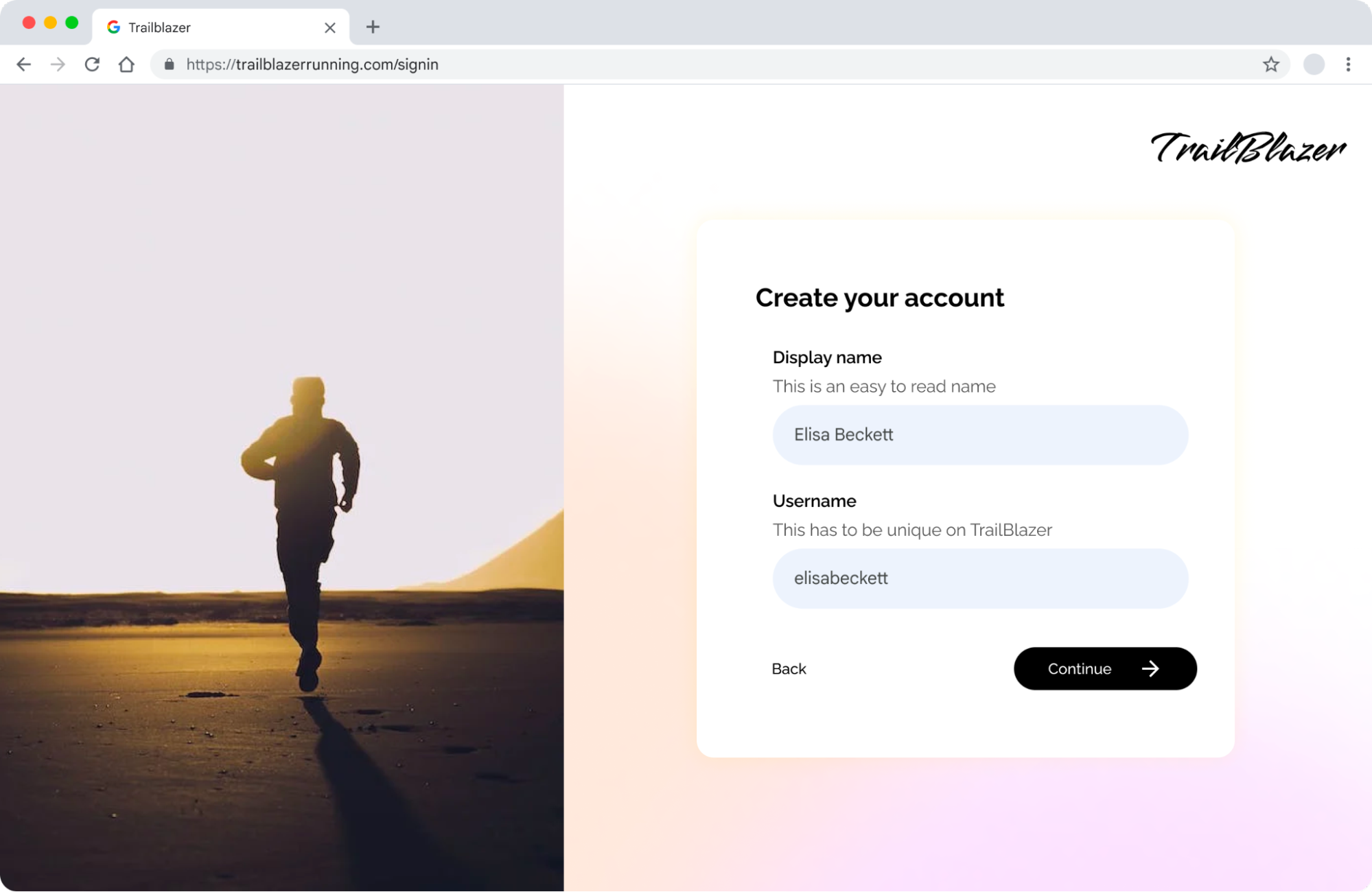
ورود به سیستم با کلیدهای عبور
کلیدهای عبور گزینههای ورود انعطافپذیری را ارائه میکنند: نام کاربری خود را وارد کنید یا از فهرستی از کلیدهای عبور دامنه خود را انتخاب کنید. برای دسترسی سریع و بدون خطا، سعی کنید از ویژگی WebAuthn برای ارائه لیستی از کلیدهای عبور برای یک دامنه خاص استفاده کنید - این کلیدهای عبور را مستقیماً ارائه می دهد و زمان صرف شده و نیاز به تایپ را کاهش می دهد.
طراحی صفحه ورود
طراحی یک صفحه ورود موثر باید بر سرعت، راحتی کاربر و سهولت درک تأکید داشته باشد.
استفاده از ویژگی تکمیل خودکار در مرورگرهای وب مدرن برای آوردن کلیدهای عبور به کاربران، یا ادغام عمیق با Credential Manager API به طوری که کلید عبور در اسرع وقت در سفر ارائه شود، می تواند مفید باشد.
ارائه چندین گزینه ورود به سیستم مانند فیلدهای نام کاربری و رمز عبور همراه با انواع ورود به سیستم اجتماعی می تواند تطبیق پذیری را به کاربران شما ارائه دهد، اما همچنین می تواند بسیار زیاد باشد. گزینه ها را اولویت بندی کنید و مفیدترین را برای پایگاه کاربری خود ارائه دهید. به خاطر داشته باشید که حتی اگر کلیدهای عبور ممکن است در حال حاضر نرخ استفاده کمتری داشته باشند، امنیت و تجربه کاربری را بهبود می بخشند و کاربران بیشتری هر روز از آنها استفاده می کنند. پیاده سازی کلیدهای عبور امروز شما را در مسیر درستی برای موفقیت آینده قرار می دهد.
اگر یک دکمه جداگانه برای کلیدهای عبور ادغام می کنید، مطمئن شوید که با زیبایی و هویت شما هماهنگ است.
مدیریت کلیدهای عبور
استفاده از کلمه "ایجاد"
استفاده از کلمه "ایجاد" فرآیند تولید یک رمز عبور جدید و منحصر به فرد را بهتر توصیف می کند. برخلاف رمز عبور، یک حساب کاربری میتواند چندین کلید عبور داشته باشد که میتوان از آنها برای ورود استفاده کرد. به این ترتیب، رمز عبور معمولاً مانند رمز عبور تغییر نمیکند، بلکه در عوض ایجاد میشود و به فهرست کلیدهای عبور موجود اضافه میشود. یک کاربر می تواند آنها را در صورت نیاز حذف کند.
هنگامی که یک رمز عبور ایجاد می شود، یک اعتبار منحصر به فرد است که کاربران می توانند برای ورود آسان و ایمن از آن استفاده کنند. این مانند دادن یک نسخه از رمز عبور خود به یک برنامه یا سرویس نیست تا آن را ذخیره و مطابقت دهد.
یافتن کلیدهای عبور در سرویس خود را برای کاربران آسان کنید
منبع هر رمز عبور را به وضوح نشان دهید (که در این زمینه گاهی اوقات به عنوان "منشأ" نامیده می شود)، چه مدیر رمز عبور Google، چه کلیدهای iCloud، "Windows Hello" یا یک مدیر رمز عبور شخص ثالث که از کلیدهای عبور پشتیبانی می کند. انتقال این اطلاعات به کاربران شما به آنها کمک می کند تا تشخیص دهند کدام کلیدهای عبور در رابط کاربری فهرست شده است.
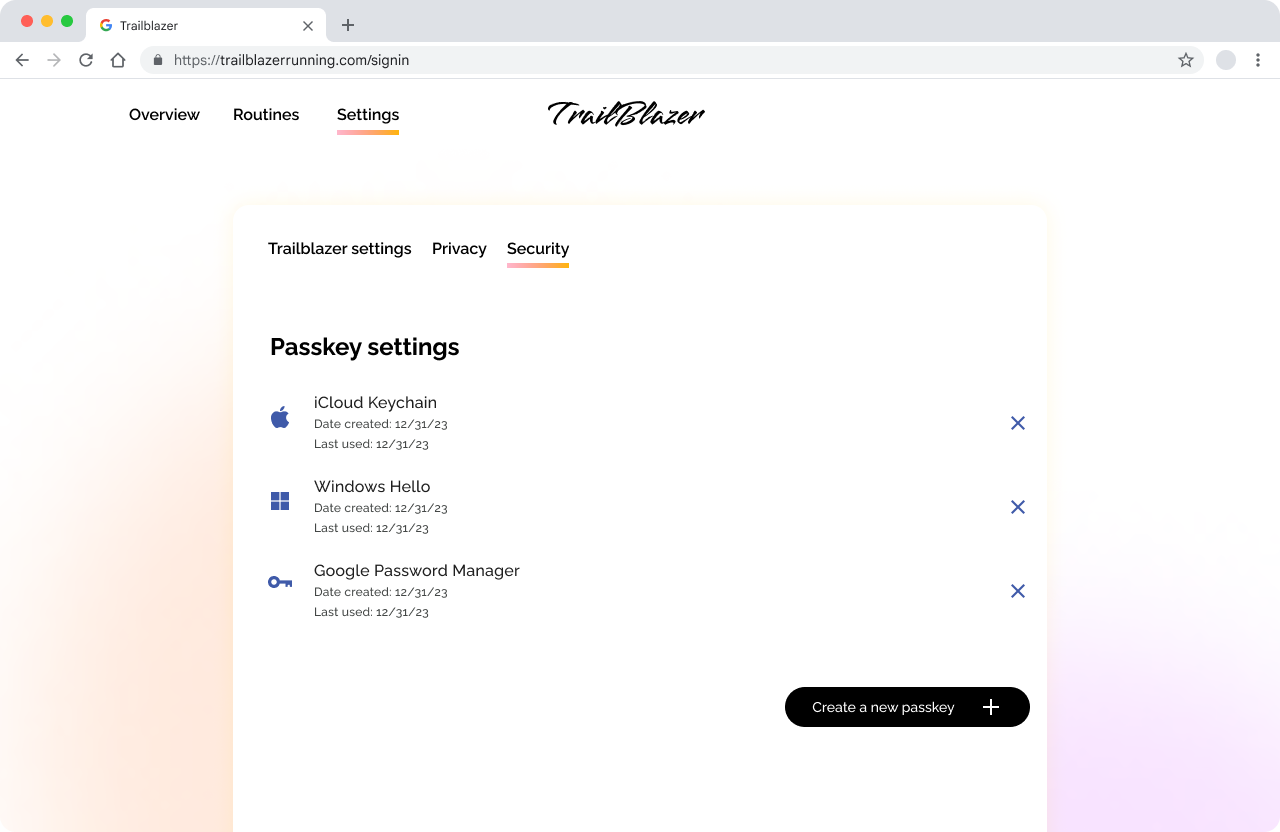
یک عدد به کلیدهای عبور اضافی در همان اکوسیستم اضافه کنید
اگر کاربری بیش از یک کلید عبور روی دستگاههایی از یک اکوسیستم ایجاد میکند، اعدادی را به کلیدهای عبور اضافی اضافه کنید تا کاربر بتواند آنها را تشخیص دهد.
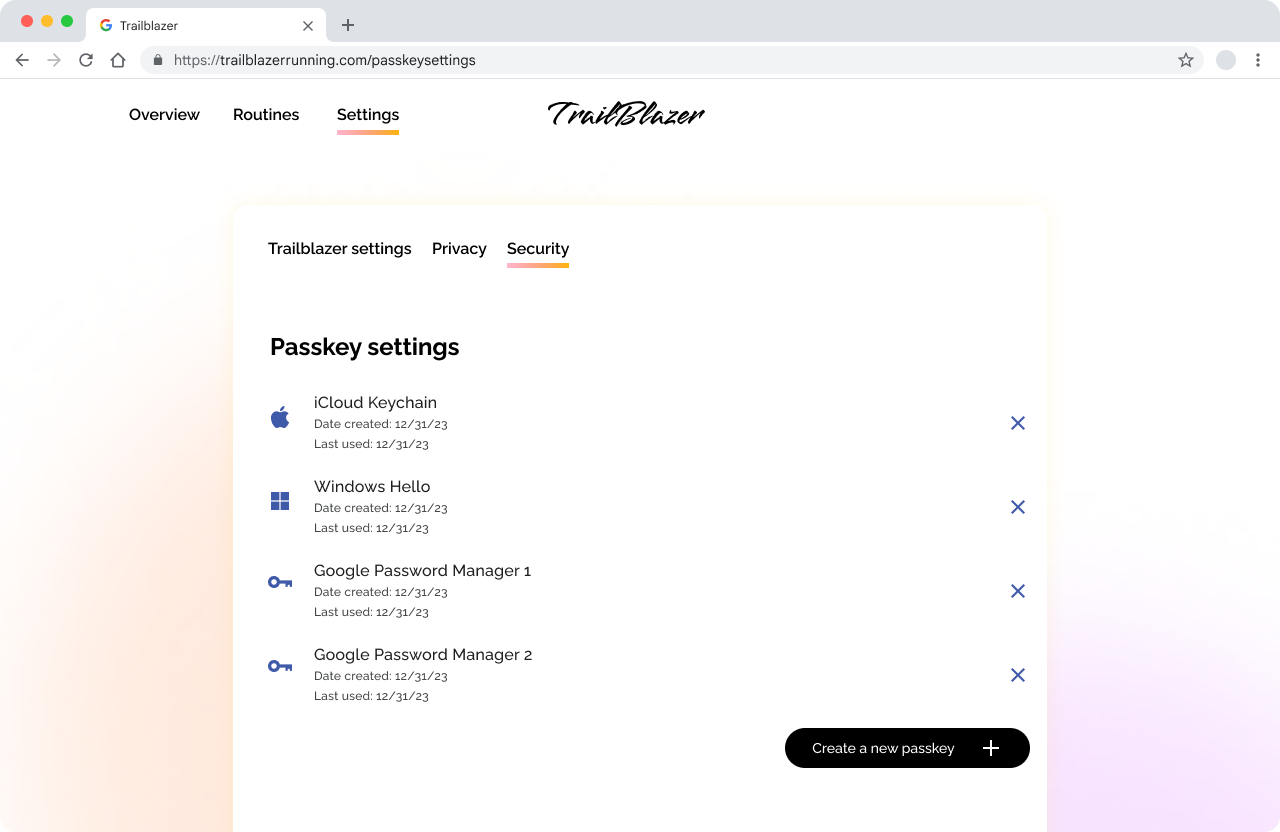
هنگام حذف رمز عبور از عبارت "حذف" استفاده کنید
اگر کاربری بخواهد رمز عبوری را که در سایت شما استفاده کرده است حذف کند، می توانید کلید عمومی را از سرور خود حذف کنید اما کلید خصوصی از مدیر اعتبار کاربر یا دستگاه او حذف نخواهد شد. اگرچه این فرآیند از نظر فنی یک "لغو" است، برای سادگی و بومی سازی آسان تر، توصیه می شود از عبارت "حذف" در رابط کاربری مدیریت رمز عبور استفاده کنید.
اگر صفحات پشتیبانی مدیریت حساب دارید، اطلاعات مربوط به مدیریت کلیدهای عبور را به آنها اضافه کنید و پیوندهایی به صفحات مدیریت رمز عبور در پلتفرم های مختلف مانند Chrome و iOS اضافه کنید.
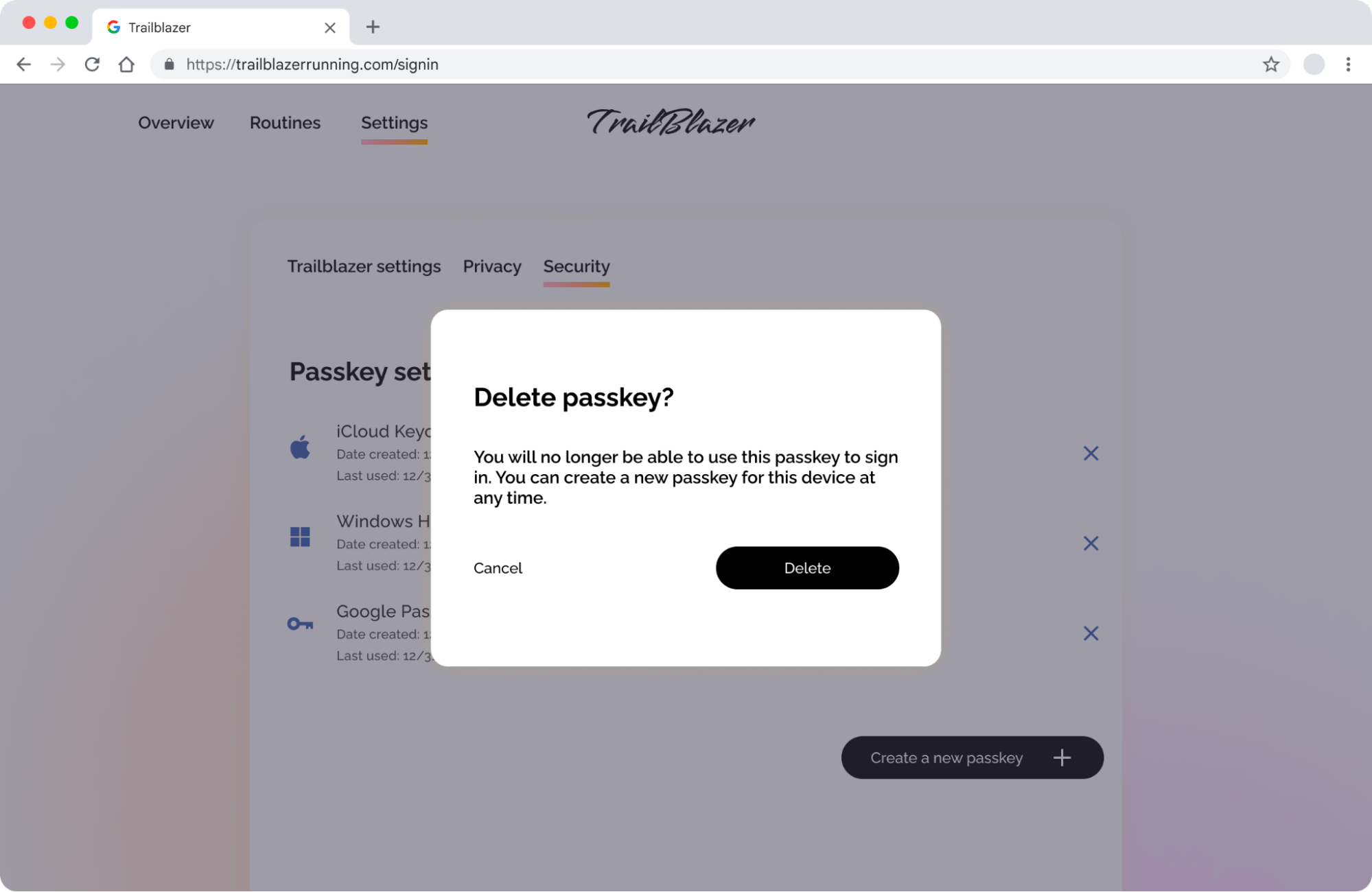
یک ایمیل یا تلفن پشتیبان داشته باشید
اگر ایمیل یا تلفن برگشتی دارید، کاربر راهی برای بازیابی حساب خود در صورت حذف تمام رمزهای عبور خود دارد. میتوانید یک پیوند ورود به سیستم یا یک کد برای آنها ارسال کنید تا دوباره به حساب خود بازگردند. همچنین میتوانید به کاربران پیشنهاد دهید که یک ورود اجتماعی مانند ورود به سیستم با Google تنظیم کنند.
مدیریت کلیدهای عبور متعدد
برخلاف گذرواژههای سنتی، کاربر میتواند چندین کلید عبور در دستگاههای مختلف برای یک حساب کاربری ایجاد کند. اگر نمیتوانید رمز عبور کاربر را در دستگاه مشخصی پیدا کنید و کاربر با استفاده از روش ورود مجدد به سیستم وارد میشود، حتی اگر در گذشته یک رمز عبور ایجاد کرده باشد، از کاربر بخواهید که یک روش جدید ایجاد کند. این اقدام یا اطلاعات موجود در مدیر اعتبار آنها را به روز می کند یا یک کلید عبور جدید در دستگاه فعلی آنها ایجاد می کند.
دستورالعمل های تجربه کاربری FIDO
برای مثالهای بیشتر و نمودارهای دقیق سفر کاربر، دستورالعملهای FIDO UX برای کلیدهای عبور و ورود به سیستم را بررسی کنید.
